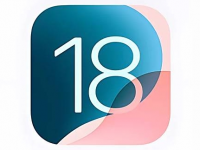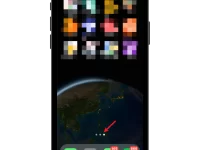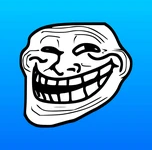有使用iPhone手机的人应该都知道,从手机设置中的电池选项可以看到电池相关的健康度信息,我们最主要看的就是「最大容量」这个百分比来判定是否需要更换电池。
一般来说我们只需要知道这个信息就够了,但如果想要知道更多信息如“循环充电次数」、「电池实际容量」呢?
今天所要介绍的 i OS 捷径就可以查询更多的电池相关细节资讯,支持 iPhone、iPad 装置,让你可以看到除了 iPhone 电池「百分比」以外的资讯,相当的好用与方便!
如果在阅读文章的过程中有任何问题,欢迎随时在底下留言,或是通过联络我跟我沟通讨论,让我们开始今天的主题吧!
电池循环充电次数
根据苹果官方页面,当电池充电的循环次数超过500次,或是电池健康度低于80%时,就有可能会感觉电池续航力变差与使用效能体验不佳,但这都是没办法的事情,电池属于消耗性零组件,所以本来就会有使用的寿命,只要在正常的使用状况下,一般来说都不会老化的太快。
苹果手机的锂电池充电方式是会将电池的电量快速充电到80%,之后在以涓流充电的方式以较缓慢的速度将电量补充至100%,这样做的好处是可以延长电池的寿命。
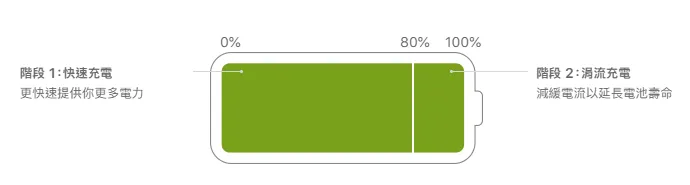
但是循环次数的计算方式并不是都以充电到100%来计算,是以电池消耗量总数达100%计算为一次循环,举例来说,你某天使用30%的电量,晚上睡觉时把电量充到100%,隔天再使用70%的电量时,这种情况下就会被纪录为1次完整充电循环,所以针对用户来说,随时都可以进行充电, 并不一定要等电池容量真的消耗殆尽!
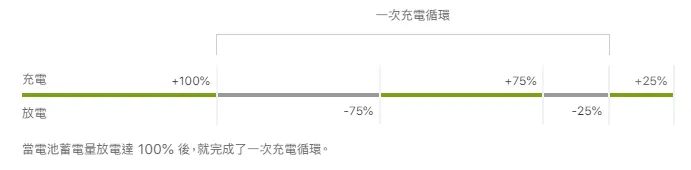
捷径信息
- 名称:iOS 14 电池寿命查询
- 功能:查询电池的循环充电次数、实际电池容量与健康度
使用教程

通过网友制作的iOS捷径脚本可以一键快速查询 iPhone 与 iPad 装置上的电池健康相关信息,让你可以知道更多电池的细节信息,如果有需要的读者,千万不要错过!
预估时间: 3 minutes
STEP 1
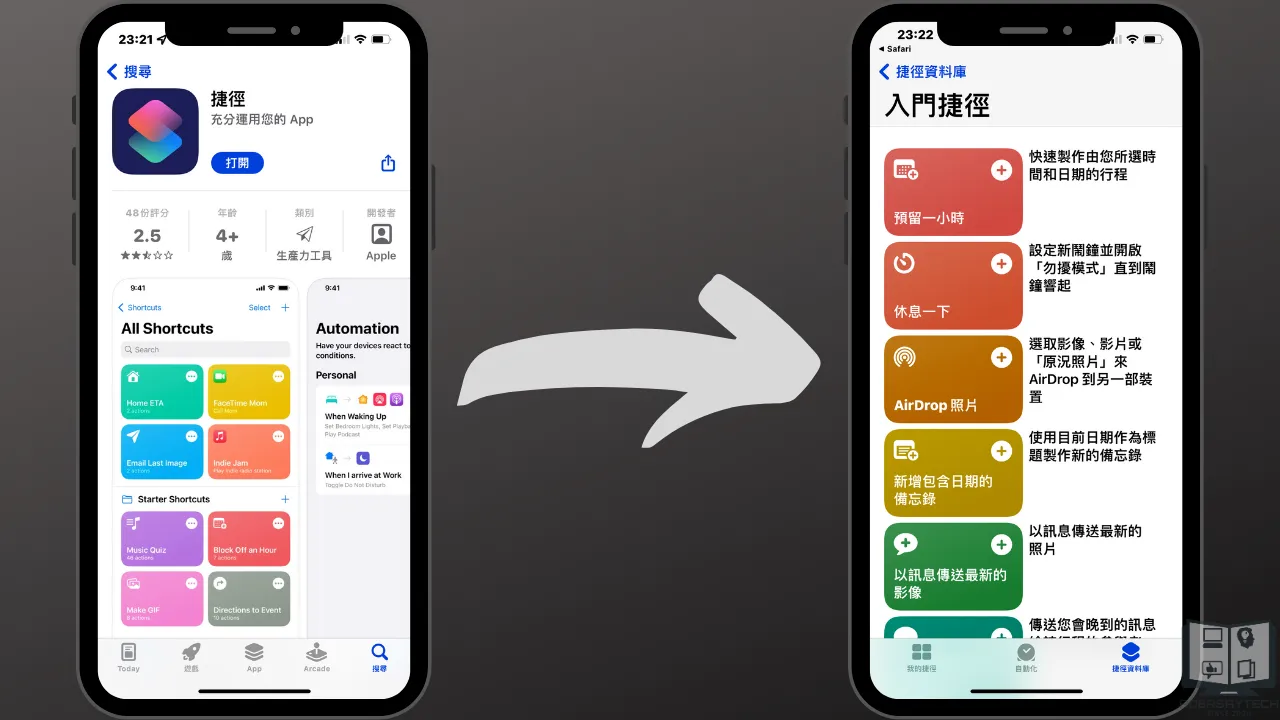
STEP 2
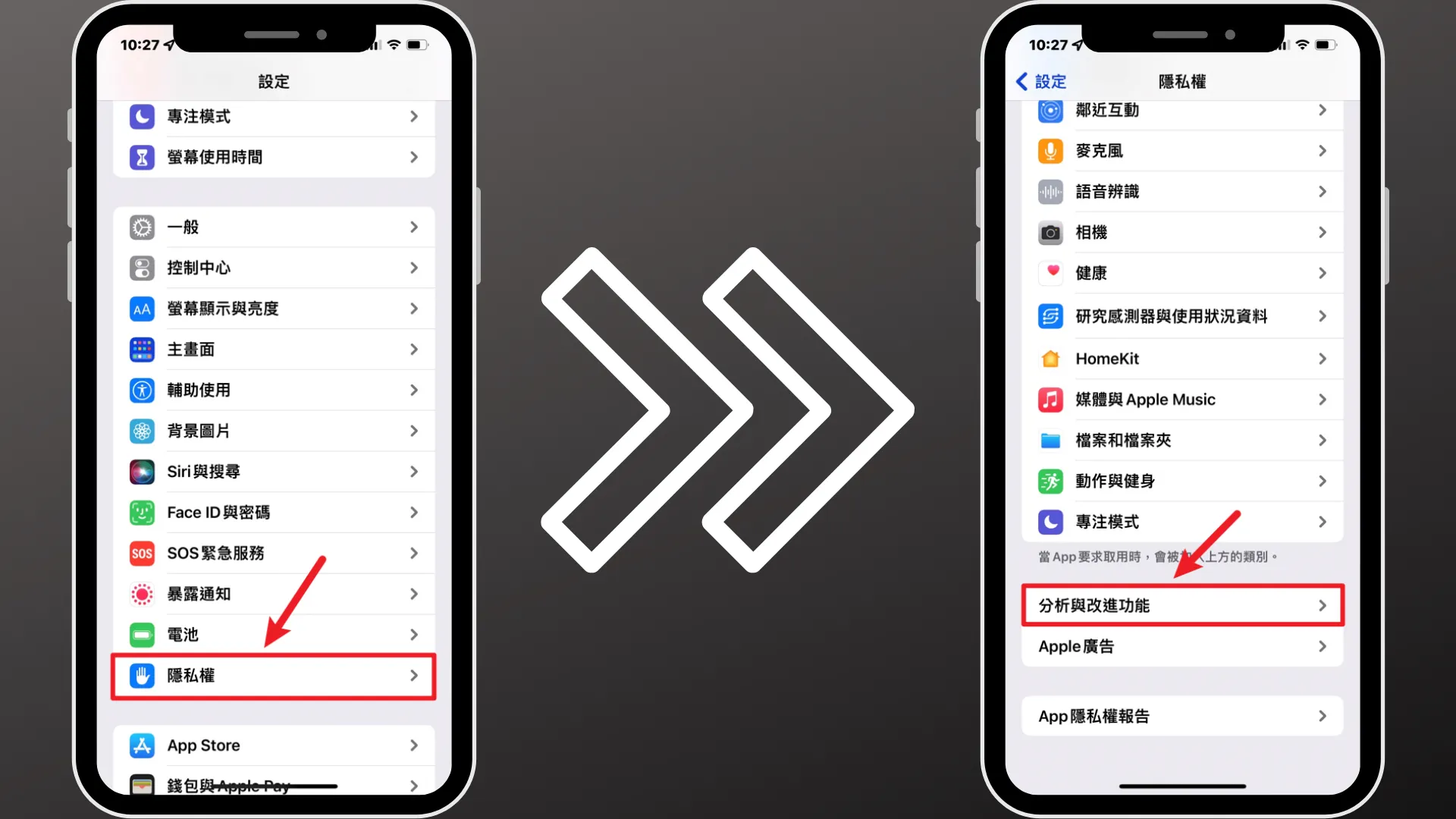
想要读取电池的详细信息,我们必须先把手机内的分析资料选项打开,打开手机设置→隐私权→分析与改进功能,如上图。
STEP 3
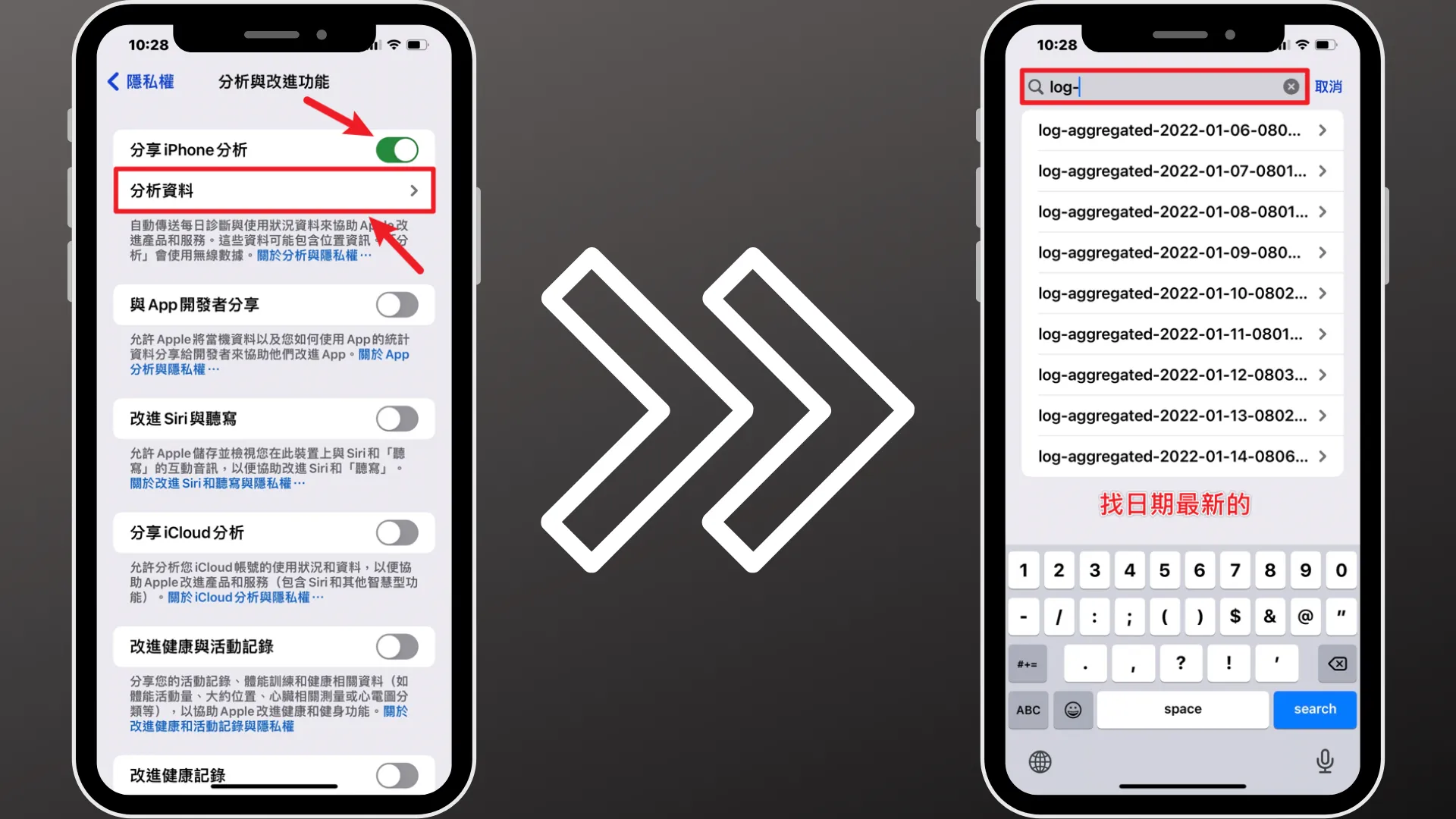
把最上方的「分享 iPhone 分析」开启,之后需要等待一段时间后(通常是隔天才会有)才会产生电池相关的 log 记录文件,如果你之前就有打开过了,或是已经等待超过一天,就可以进入下方的「 分析资料」内,搜寻以「log-aggregated」开头的纪录档,如上图。 像我的范例是已经打开很多天了,所以每一天都会有一个纪录文件,找到最新日期的纪录档并点一下开启进入。
STEP 4
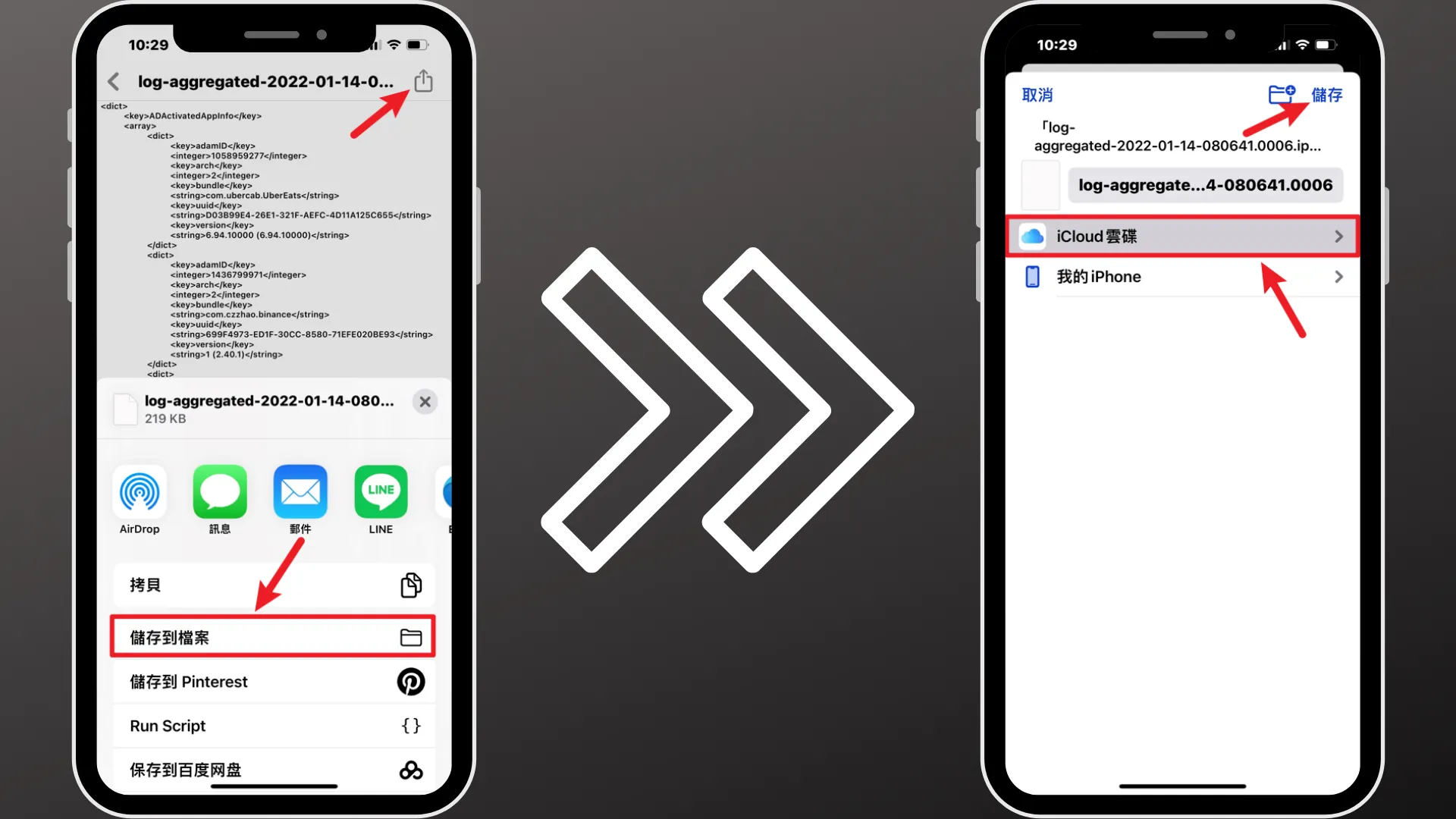
我们要把最新日期的纪录文件导出并储存在 iCloud 云端硬盘,脚本运行时会需要你手动从 iCloud 选择 log 纪录文件。 注意:如果你隔一段时间后想要再次使用捷径查询电池寿命,例如几天后,记得要回去「STEP 3」的步骤找出最新日期的纪录档喔!
STEP 5
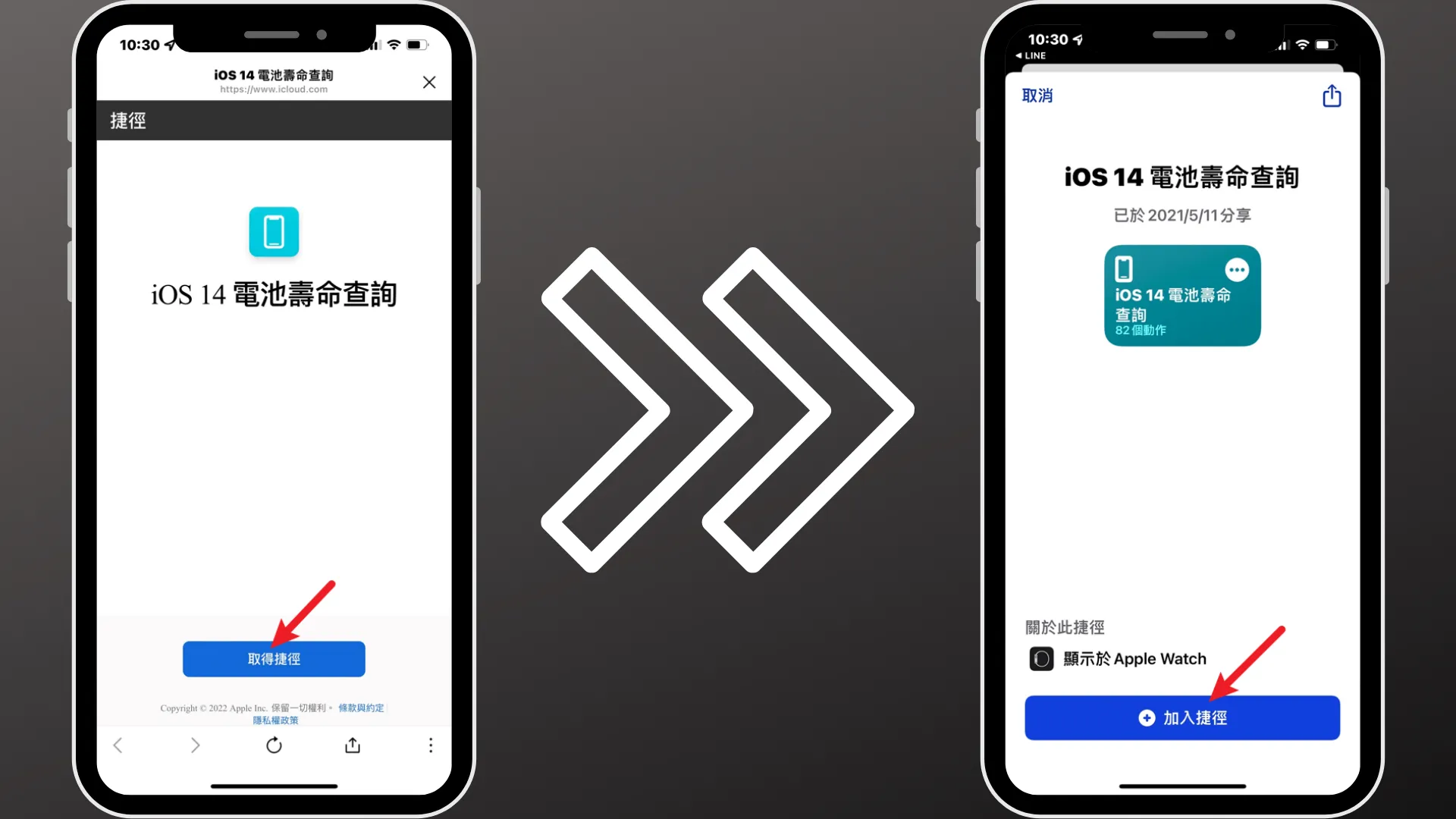
STEP 6
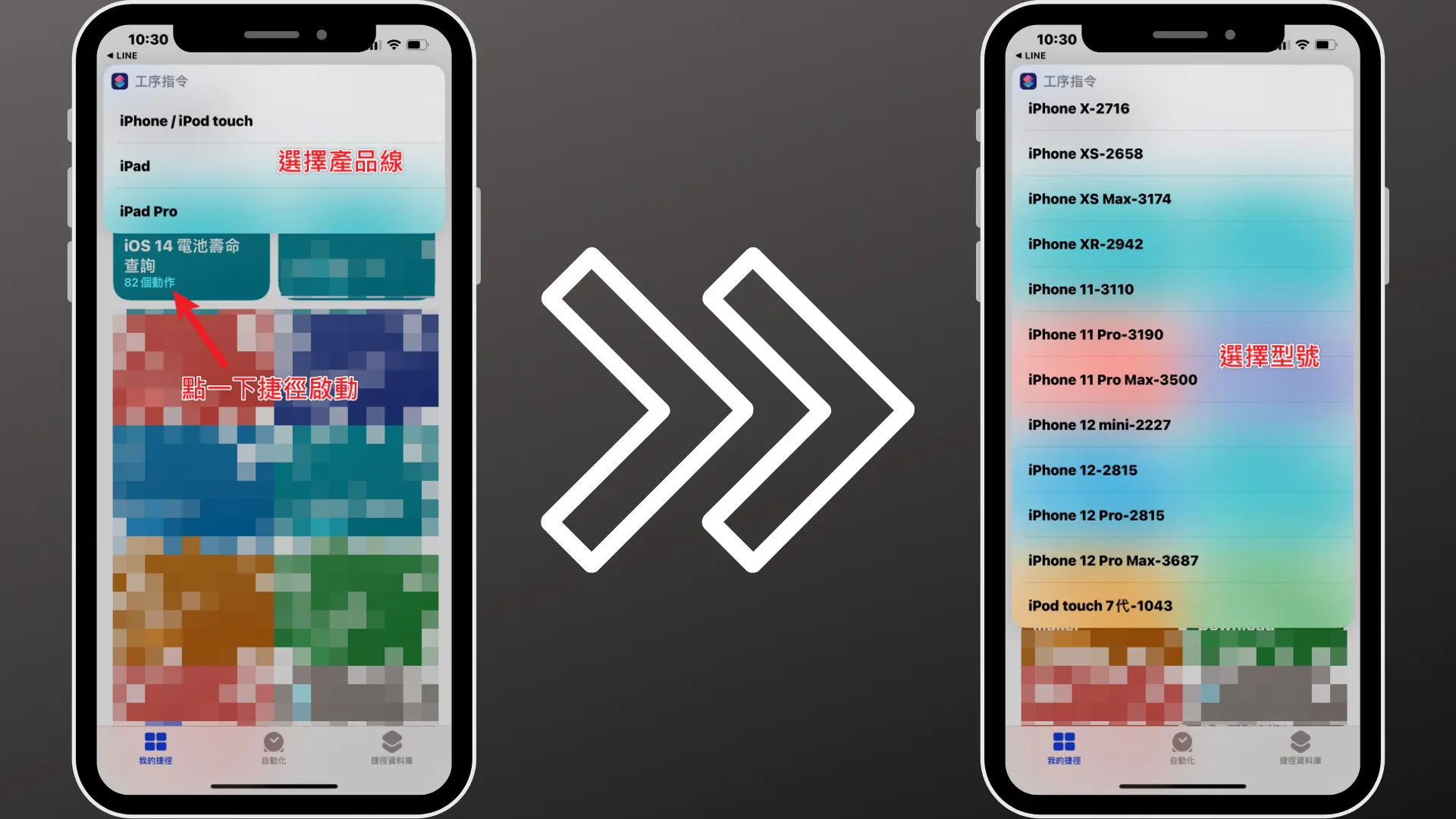
打开你的捷径App,点一下电池寿命的捷径后,就会开始自动运行,一开始要先选择产品类别,目前有支持iPhone、iPad和iPod Touch,选择完产品类别后就可以针对型号做选择。 范例是使用 iPhone 12 Pro Max 当作查询范例。
STEP 7
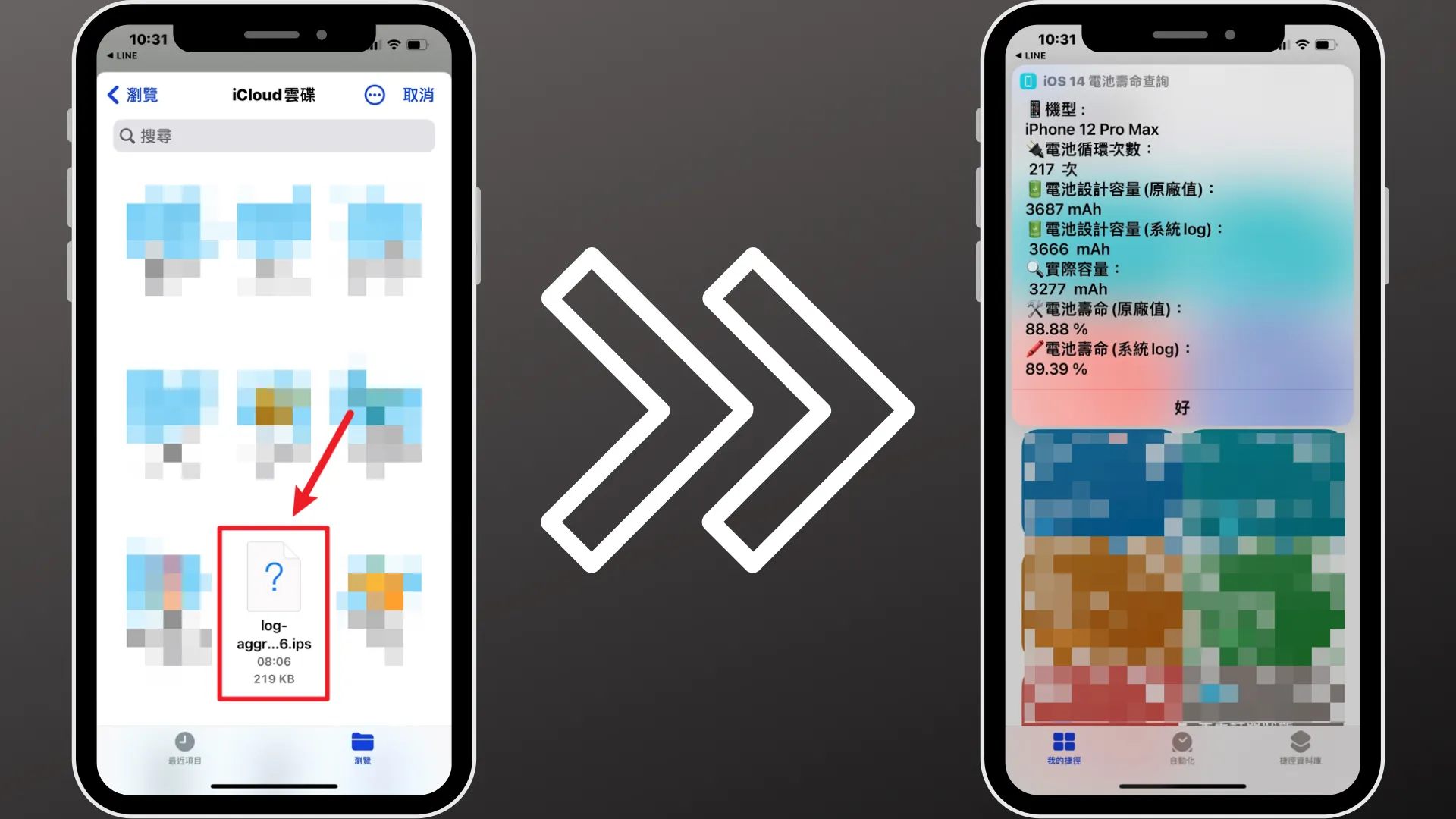
最后会需要你从 iCloud 选择你刚刚所储存的 log 纪录文件,选择之后就会跑出目前电池的相关信息了,包含电池循环次数、电池设计容量、电池实际容量与电池寿命等信息。